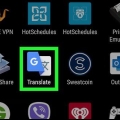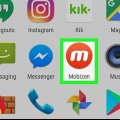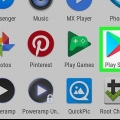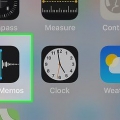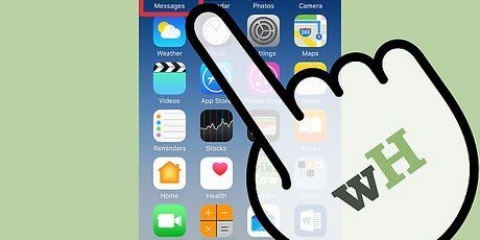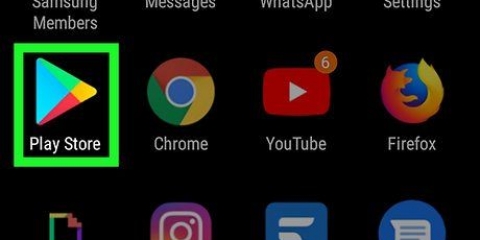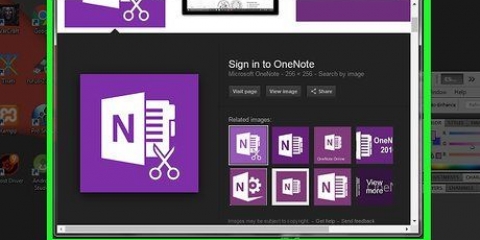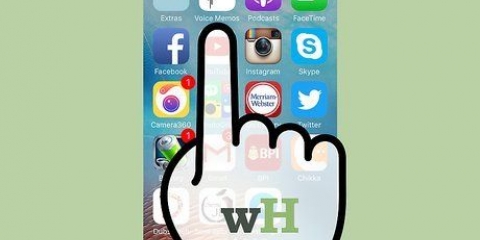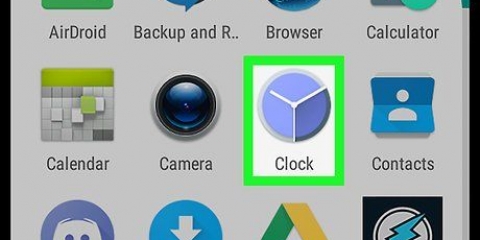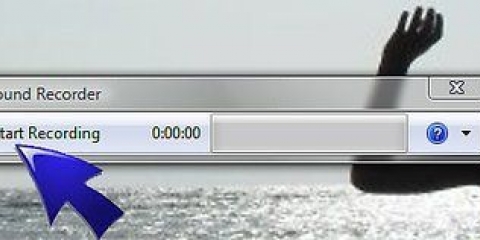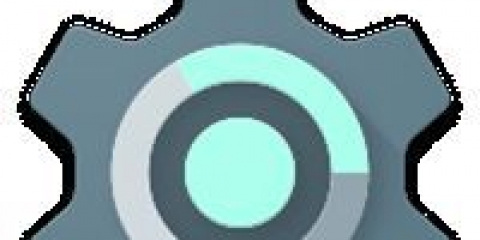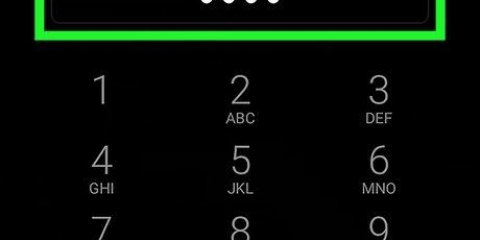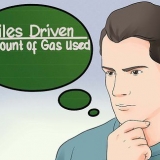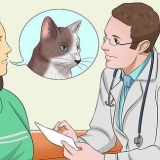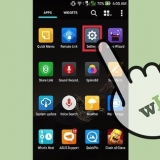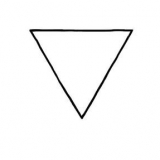Tik op ⋮ regs van die skoot. Tik op Hernoem in die aftreklys. Gebruik jou Android-sleutelbord om `n nuwe naam in te voer (bv. `Sielkundenotas 23-01-2019`) in die opspringvenster. Tik op Hernoem onderaan die opspringvenster.
Tik op ⋮ regs van die skoot. Tik op Dele in die aftreklys. Tik op Wys alles om `n lys programme te sien waarmee jy jou opname kan deel. Kies `n toepassing. Vul die vereiste inligting in (bv. in Gmail, voer `n ontvanger in), tik dan Stuur of Deel.
Jou Android-foon sal waarskynlik `n ingeboude stemopname-toepassing hê (byvoorbeeld, Samsung het die Samsung Voice Recorder-toepassing), maar die meeste Android-tablette het nie so `n toepassing nie. Jy kan ook jou stemopname as `n rugsteun na Google Drive deel.
Neem jou stem op met android
Inhoud
Hierdie artikel sal jou leer hoe om `n stem op `n Android-toestel op te neem. Neem asseblief kennis dat dit nie gaan oor die opname van `n telefoonoproep nie.
Trappe

1. Laai Easy Voice Recorder af. Jy kan hierdie stemopname-toepassing gratis van die Google Play Winkel aflaai:
- Maak die oopSpeel winkel.op jou Android.
- Tik op die soekbalk.
- Tik maklike stemopnemer.
- Tik op Maklike stemopnemer in die lys van resultate.
- Tik op te installeer boaan die bladsy.

2. Maak Easy Voice Recorder oop. Tik op Om oop te maak op die Play Winkel wanneer die toepassing klaar geïnstalleer is, of tik op die blou mikrofoontoepassing-ikoon.

3. Tik opek verstaan!in die kennisgewing. Dit sal `n venster oopmaak waar jy die toestemmings van toepassings op jou Android kan beheer.

4. Gee Easy Voice Recorder toegang tot jou Android. Tik op Permit vir beide `Neem oudio op` en `Toegang tot lêers` in die kennisgewings. Laat Easy Voice Recorder toe om jou Android se mikrofoon te gebruik en jou opnames te stoor.

5. Tik die `Rekord`-knoppie. Dit is `n oranje en wit mikrofoon aan die onderkant van die skerm. Jou Android sal nou deur die mikrofoon begin opneem.

6. Neem jou stem op soos jy wil. Maak seker jy praat in die mikrofoon, sowat 30 sentimeter weg vir die duidelikste klank.
As jou Android `n omhulsel het wat die mikrofoon bedek of demp, is dit die beste om dit af te haal.

7. Onderbreek en hervat opname indien nodig. U kan die opname maklik onderbreek deur op die opname-knoppie onderaan die skerm te tik. Met nog `n tik op dieselfde knoppie kan jy die opname hervat.
Dit is nuttig as jy byvoorbeeld tyd nodig het om jou notas te organiseer.

8. Tik op
wanneer jy klaar is met opname. Hierdie regmerkie is regs van die rekordknoppie. Om die opname uit te vee en weer te probeer, tik die `X` aan die linkerkant van die rekordknoppie en tik dan Ja in die kennisgewing.

9. Gee jou opname `n naam. As jy wil, kan jy die naam van jou opname soos volg verander:

10. Deel jou opname. As jy jou opname op sosiale media wil stuur of deel, kan jy die toepassing se deelfunksie gebruik. Hou in gedagte dat die toepassing waarmee jy die opname wil deel, op jou Android geïnstalleer moet wees:

11. Bekyk `n lys van jou opnames. Jy kan `n lys opnames sien deur die oortjie te tik Luister aan die bokant van die skerm. Jy kan opnames speel deur `n naam te tik.
Wenke
Waarskuwings
- Om iemand sonder hul medewete of goedkeuring op te neem, is op die meeste plekke onwettig.
Artikels oor die onderwerp "Neem jou stem op met android"
Оцените, пожалуйста статью
Gewilde